
Ngaktifake Windows 7 Sistem Operasi minangka proses wajib sing pangguna kudu ditindakake kanthi cepet ing pungkasan instalasi kasebut. Nanging, ora mesthi rampung, sing bisa disebabake dening macem-macem acara. Iki kalebu kesalahan sing diidini nalika ngetik kunci, sambungan internet utawa masalah sing ilang utawa masalah karo Majelis kasebut dhewe. Kita ngajak sampeyan luwih ngerti karo kabeh sebab sing ana kanggo masalah kasebut kanggo nemokake keputusan sing cocog.
Nimbulake 1: Ora ana sambungan internet
Kaping pisanan, aku kepengin mengaruhi topik sambungan internet, amarga persis amarga ora ana sing ilang utawa gagal, ora dikonfirmasi. Sampeyan kudu priksa manawa sampeyan nyambung menyang jaringan sing biasane digunakake lan, umpamane, bukak browser kanggo mriksa. Yen ana masalah tenan kedadeyan karo Internet, bakal dibutuhake kanthi kapisah, babagan maca sing luwih rinci ing pandhuan liyane.
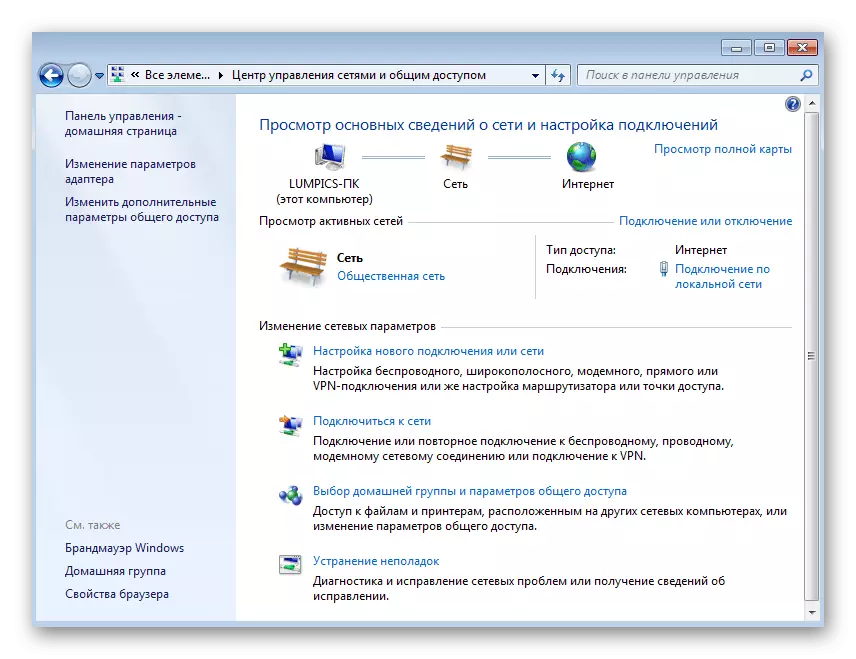
Waca liyane:
Ngonfigurasi Internet Sawise nginstal Windows 7
Ora ana sambungan sing kasedhiya ing komputer kanthi Windows 7
Yen sampeyan ora bisa nyambung menyang internet, ana cara alternatif kanggo ngonfirmasi bukti asli kanthi nggunakake nomer telpon sing digunakake. Kita bakal ngomong babagan iki nalika nimbang sebabe.
Nimbulake 2: tumindak sing salah nalika diaktifake
Aktivasi minangka tugas sing cukup gampang sing kudu kabeh pangguna wong anyar. Nanging, ana sing ora ngerti manawa tombol kudu diterbitake kanthi mandhiri lan dianggep kasunyatan manawa keasliane OS bakal dikonfirmasi kanthi otomatis. Mula, kita ngusulake kanthi ringkes mbubarake prosedur iki, uga nuduhake cara salinan Windows liwat Internet dikonfirmasi.
- Bukak "Miwiti" lan bukak bagean "Panel Kontrol".
- Ing dhaptar, pilih kategori sistem.
- Gawe dhaptar lan ing bagean Aktivasi Windows, temokake item "Aktifake Windows". Yen, tinimbang sampeyan ndeleng prasasti "Aktivitas Windows digawe", lan kode produk kasebut ditampilake ing ngisor iki, ora kudu ditindakake maneh, mung nggunakake OS normal.
- Nalika mbukak jendela, pandhuan sing relevan bakal ditampilake. Priksa dheweke, banjur ketik tombol produk sing kasedhiya banjur klik "Sabanjure".
- Konfirmasi aktivasi saka Majelis sing wis ditemtokake.
- Yen sambungan internet ora ilang lan sampeyan kasengsem kanggo konfirmasi liwat telpon, ing jendhela aktifake, klik ing "Tampilake cara aktifitas" banjur pilih "Gunakake sistem telpon otomatis". Sawise iku, nomer telpon mlebu lan kenal pandhuan sing ditampilake ing layar.
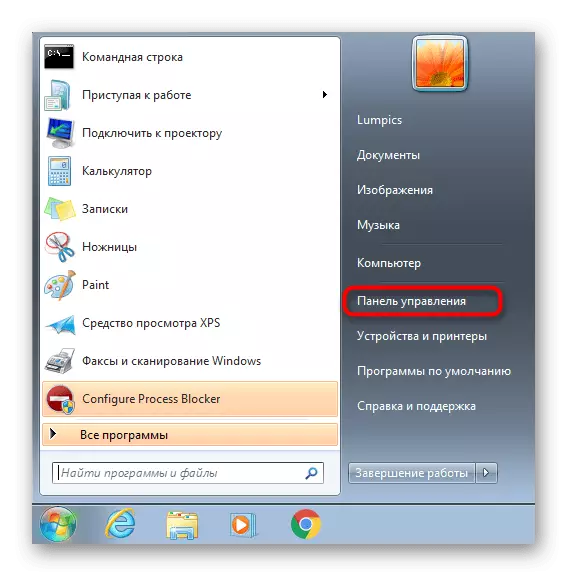
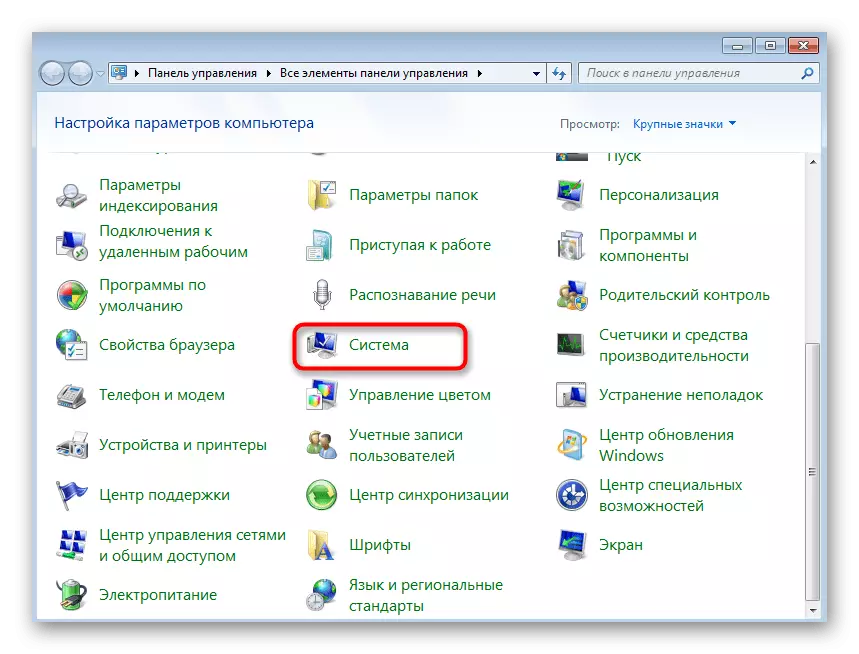
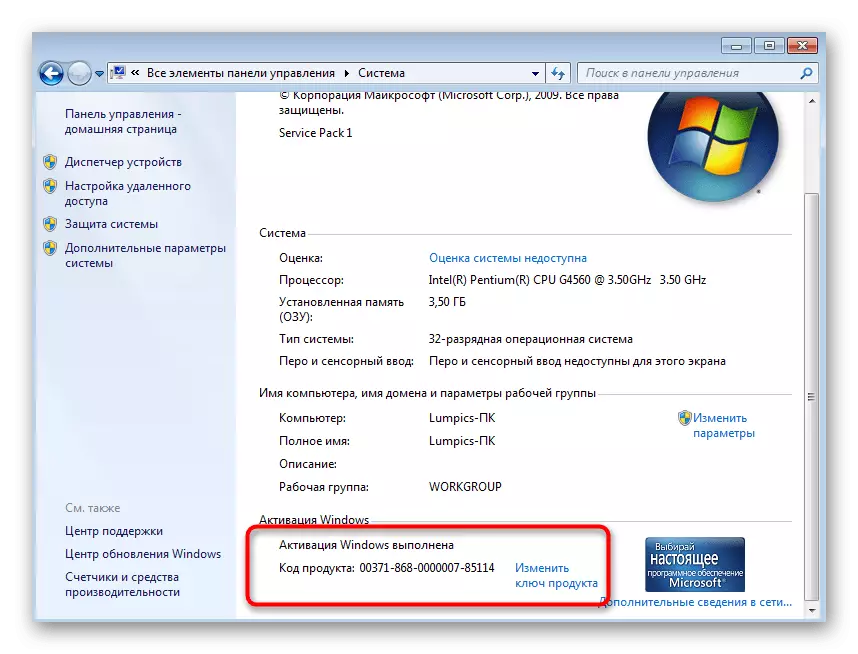
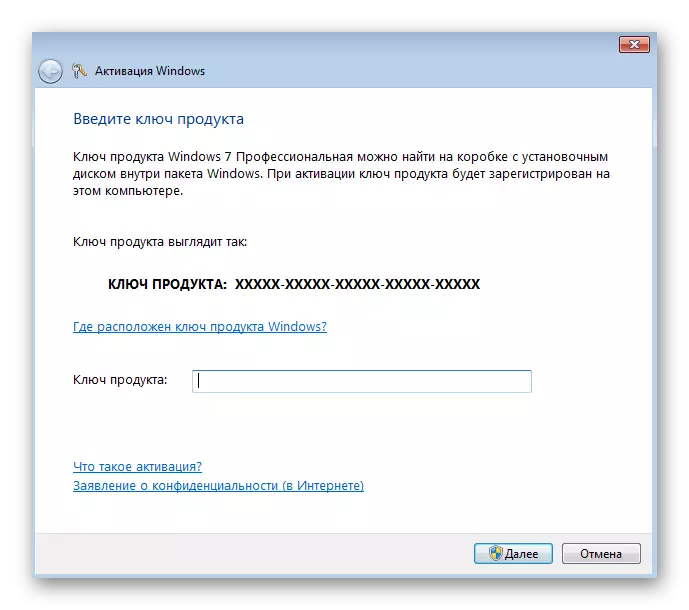

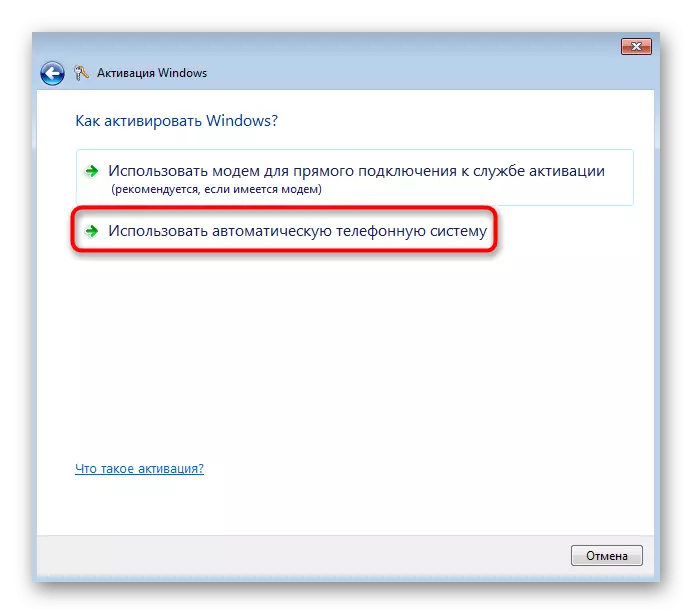
Nimbulake 3: Nggunakake versi Windows utawa tombol sing dilisensi
Kahanan iki biasane ana hubungane karo pangguna sing wis mrentah pusat layanan kanggo ndandani komputer, ing ngendi para ahli ditindakake kanthi nggunakake sistem operasi. Paling kamungkinan, dheweke nggunakake tombol produk liyane kanggo ngaktifake utawa malah diinstal Majelis liyane, amarga pangguna kasebut ora ngabari karyawan babagan salinan windows sing dilisensi. Ana versi kapindho pangembangan acara, yen karyawan nggawe maneh kunci sing wis digunakake kanggo ngaktifake Majelis OS liyane. Kabeh iki bisa uga amarga saiki ora bisa konfirmasi keaslian versi kasebut. Sampeyan mung kudu nginstal versi sing kasedhiya lan ketik maneh tombol dhewe utawa hubungi pusat layanan kanggo ngrampungake kesulitan.
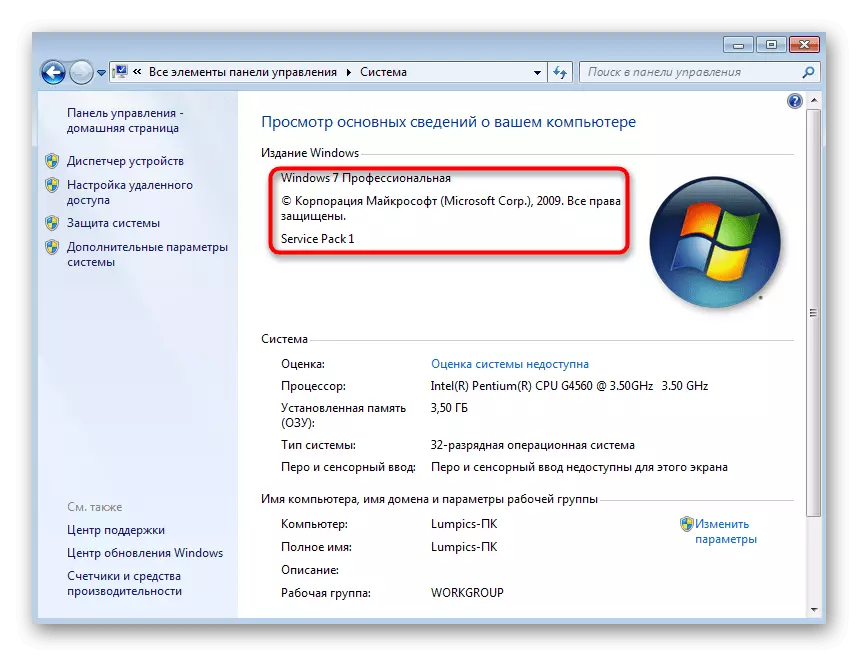
Nimbulake 4: Nginstal siji salinan windows ing pirang-pirang komputer
Microsoft duwe dhaptar syarat-syarat perjanjian lisensi manawa pangguna ditampa nalika tuku lan nginstal piranti lunak merek. Antarane kabeh barang, ana uga siji saka salinan produk, kalebu Windows 7, mung bisa diinstal ing siji piranti. Yen sampeyan nginstal OS ing sawetara komputer ing wektu sing padha lan nyoba nggawe aktifitas, bisa uga ora bisa digunakake, amarga kahanan sing padha dilanggar. Konfirmasi ing PC tambahan ditindakake kanthi tuku tombol produk utawa salinan Windows.Alesan 5: Nggunakake salinan Windows sing ora diliseni
Teknologi Microsoft kanthi gampang ngerteni salinan produk produk sing ora lisensi, amarga ora dikonfirmasi resmi. Kanggo versi kasebut, aktifitas nalika mlebu sanajan tombol sing digunakake bakal gagal. Sampeyan bisa nemtokake piranti lunak sing dilisensi, nanging sampeyan kudu maca sawetara informasi ing situs web resmi, kanthi referensi ing ngisor iki.
Pindhah menyang Familiarize karo aturan verifikasi dening
Nimbulake 6: tuku komputer sing digunakake
Nalika tuku komputer, mesthi ndeleng apa salinan sistem operasi sing digunakake, wiwit yen wis dikonfirmasi bisa uga diinstal kanthi bebas ing komputer utawa ora bisa lisensi masalah sing ditimbang. Ing kahanan kasebut, sampeyan bisa takon kanthi pribadi karo bakul kanthi tombol Disc utawa kunci kanggo ngaktifake OS. Yen ora, sampeyan kudu nginstal salinan sistem liyane utawa ndarbeni kode anyar.Alesan 7: Nginstall peralatan anyar
Kasus kasebut ora cukup gegayutan karo kesalahan standar kanthi aktifitas, nanging kudu nyritakake babagan wajib. Ana rong jinis lisensi Windows 7, sing mengaruhi akibat kasebut nalika ngganti motherboard utawa, umpamane disk hard. Umume kasus, pangguna nampa versi OEM bebarengan karo komputer utawa laptop sing dituku. Yaiku, nalika sampeyan miwiti ing kana, versi sing wis diinstal OS, sing diikat karo peralatan iki. Nalika ngganti komponen, lisensi "mabur" lan sistem kasebut malah ora bakal miwiti, dadi sampeyan kudu ndarbeni salinan jendhela anyar.
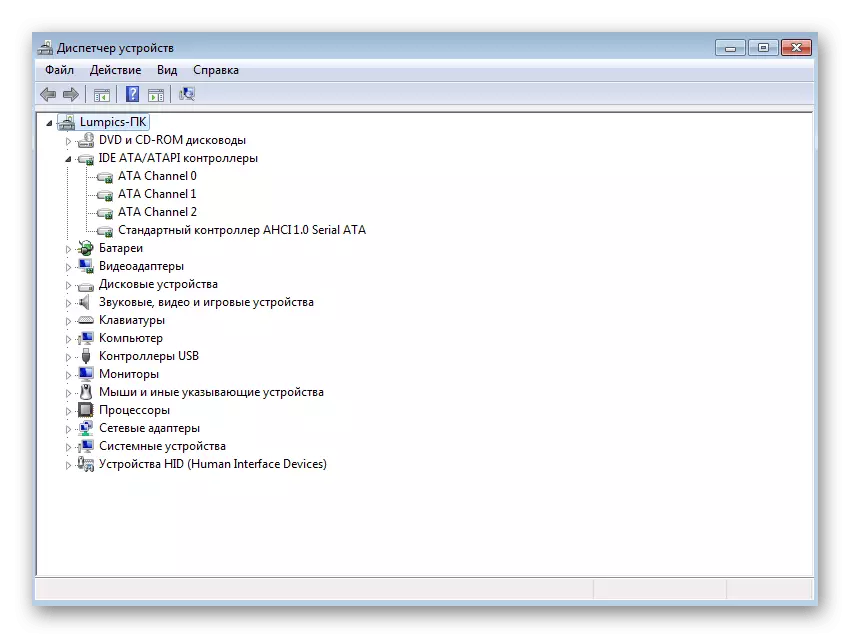
Jinis lisensi kapindho diarani eceran, nyebarake paling asring diskon lan kaping pirang-pirang luwih larang tinimbang versi OEM. Nanging, iki ngidini sistem bisa mlaku kanthi bener sanajan ngganti komponen utawa kanggo mindhah komputer liyane tanpa masalah. Pay manungsa waé menyang informasi babagan informasi yen sampeyan milih versi Windows 7 lan ngganti komponen sing dibangun.
Ndhuwur sampeyan sinau babagan pitung sebab sing beda-beda sing ana gandhengane karo Windows 7. Saiki sampeyan mung kudu nemokake sing nyebabake masalah ing komputer sing digunakake kanggo metode sing digunakake kanggo metode.
